โดย แอดมิน
Disk Cleanup Utility เป็นหนึ่งใน inbuilt in เครื่องมือยูทิลิตี้ ในแพลตฟอร์ม Windows ยูทิลิตี้การล้างข้อมูลบนดิสก์ช่วยในการลบไฟล์เหล่านั้น (เช่น ไฟล์ขยะ) ที่ไม่ได้ใช้งานอีกต่อไป ช่วยในการปลดปล่อย พื้นที่ดิสก์ และ เร่งความเร็วคอมพิวเตอร์ของคุณ. คุณควรทำเช่นนี้เป็นครั้งคราวเพื่อลบไฟล์ที่ไม่จำเป็นซึ่งไม่ได้ใช้งาน
ไฟล์บางประเภทที่ล้างระหว่างการดำเนินการล้างข้อมูลบนดิสก์ ได้แก่:
- ไฟล์โปรแกรมที่ดาวน์โหลด ไฟล์อินเทอร์เน็ตชั่วคราว ไฟล์รายงานข้อผิดพลาด ไฟล์ชั่วคราวและภาพขนาดย่อ ฯลฯ
ทำตามขั้นตอนต่อไปนี้เพื่อเรียกใช้ Disk Cleanup Utility ใน Windows 10:
ขั้นตอนที่ 1:
ในแถบ Windows Search ที่มุมล่างซ้ายของหน้าจอ ให้พิมพ์ "disk cleanup" คลิกที่ "เพิ่มพื้นที่ว่างในดิสก์ด้วยการลบไฟล์ที่ไม่จำเป็น" ตามที่ระบุในภาพหน้าจอด้านล่าง:
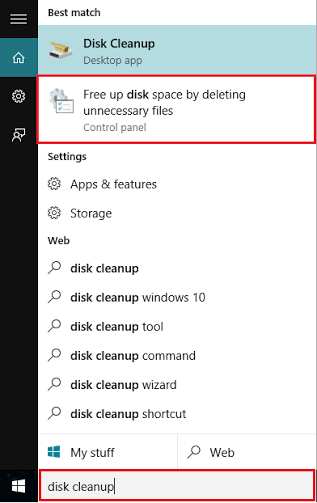
หมายเหตุ: เพื่อความเกี่ยวข้องมากที่สุด กำลังค้นหา ประสบการณ์ ตัวเลือกที่สองในการค้นหาเป็นที่ต้องการมากกว่าตัวเลือกแรก
ขั้นตอนที่ 2:
คลิกที่รายการแบบหล่นลงเพื่อเลือกฮาร์ดไดรฟ์ที่คุณต้องการเรียกใช้ "Disk Cleanup" และคลิก "OK" เช่น พูดว่า (C :)
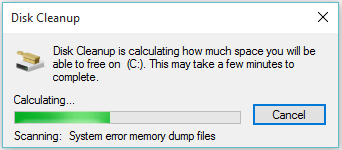
การล้างข้อมูลบนดิสก์จะเริ่มสแกนฮาร์ดไดรฟ์ที่คุณเลือกและคำนวณว่าคุณจะมีพื้นที่ว่างเท่าใด คุณสามารถคลิกที่ "ยกเลิก" เพื่อยกเลิกคำแนะนำ (ไม่แนะนำ)
หมายเหตุ: อาจใช้เวลาสองสามนาทีขึ้นอยู่กับจำนวนไฟล์ที่ไม่จำเป็นในคอมพิวเตอร์ของคุณ
ขั้นตอนที่ 3:
ตอนนี้ คุณสามารถเลือกหมวดหมู่ของไฟล์ที่คุณต้องการลบได้ คุณสามารถทำเครื่องหมายในช่องที่ให้ไว้เพื่อลบชุดไฟล์บางชุด หลังจากเลือกประเภทไฟล์ที่จะลบแล้ว ให้คลิกที่ “ตกลง”
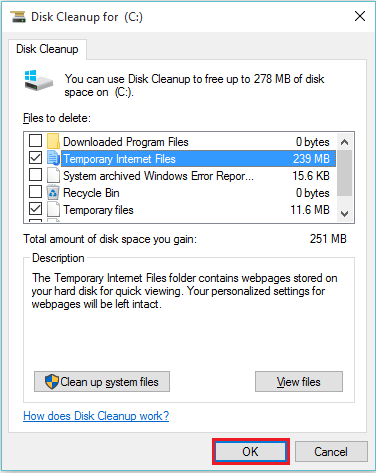
ขั้นตอนที่ 4:
กล่องยืนยันจะปรากฏขึ้นบนหน้าจอของคุณ คลิกที่ "ลบไฟล์" เพื่อดำเนินการต่อ
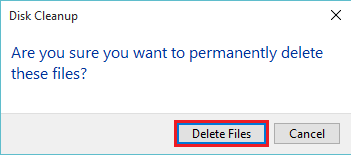
ยูทิลิตี้การล้างข้อมูลบนดิสก์จะลบไฟล์และหน้าต่างจะปิดโดยอัตโนมัติ
หมายเหตุ: การคลิกที่ "ยกเลิก" จะเป็นการยกเลิกงานนี้ จึงไม่แนะนำ


